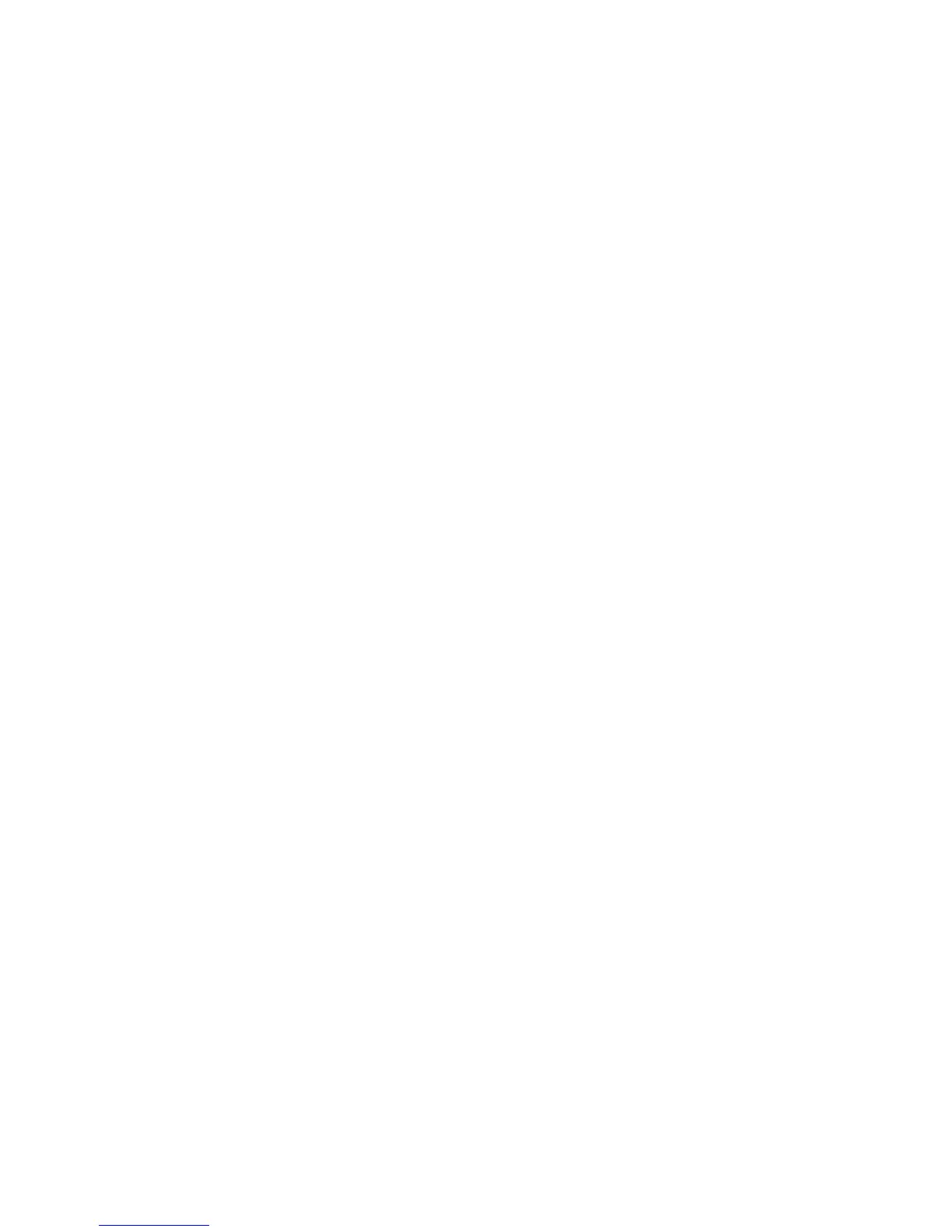Configuración de red utilizando una dirección IP estática
Xerox WorkCentre M118/M118i
24
Establezca la dirección IP:
1. Pulse el botón Seleccionar hasta que vea Dirección IP en la pantalla y, después, pulse el botón Intro.
2. Si hay una dirección IP incorrecta en el campo, pulse el botón Cancelar para borrarla.
3. Utilice el teclado numérico para introducir el primer número de la dirección IP y después pulse el
botón Flecha derecha para pasar al campo siguiente.
4. Repita el paso 3 para introducir el resto de los números.
Nota
Si utiliza un nombre de servidor para la máquina (en lugar de una dirección IP), debe introducir la
información del servidor DNS. Utilice Servicios de Internet de CentreWare para establecer la dirección
del servidor DNS. Consulte Verificación de la configuración de red utilizando Servicios de Internet de
CentreWare en la página 25.
5. Pulse el botón Intro para aceptar la dirección.
6. Pulse el botón Salir.
Establezca la dirección de la puerta de enlace:
1. Pulse el botón Seleccionar hasta que vea Dirección la puerta de enlace en la pantalla y, después, pulse
el botón Intro.
2. Utilice el teclado numérico para introducir el primer número de la dirección de la puerta de enlace y
después pulse el botón Flecha derecha para pasar al campo siguiente.
3. Repita el paso 2 para introducir el resto de los números.
4. Pulse el botón Intro para aceptar la dirección.
5. Pulse el botón Salir.
Establezca la máscara de subred
1. Pulse el botón Seleccionar hasta que vea Máscara de subred en la pantalla y, después, pulse el
botón Intro.
2. Utilice el teclado numérico para introducir el primer número de la dirección de la máscara de subred y
después pulse el botón Flecha derecha para pasar al campo siguiente.
3. Repita el paso 2 para introducir el resto de los números.
4. Pulse el botón Intro para aceptar la máscara de subred.
5. Pulse el botón Salir.
6. Presione el botón Iniciar/Terminar sesión para volver al menú principal.
